Devrions-nous rompre quand mon amant oublie mon anniversaire?

Que faire lorsque votre partenaire oublie votre anniversaire? Explorez les raisons possibles et nos conseils pour gérer cette situation délicate.
Si vous êtes un fier propriétaire d'un Mac et un passionné de cinéma, Netflix présente le service de streaming parfait pour vous aider à suivre les tendances des films et des émissions de télévision. Vous pouvez même télécharger vos favoris et en profiter lors de vos déplacements. Mais pour ce faire, vous avez besoin de l'application Netflix.

Malheureusement, Netflix n'a pas publié d'application pour Mac, vous ne pouvez donc pas télécharger le contenu. Cela signifie-t-il que votre rêve de regarder votre contenu préféré hors ligne a disparu ? Non.
Vous pouvez profiter de quelques solutions de contournement légales et sûres tout en rattrapant ces superproductions sur votre Mac, même sans connexion Internet. Dans cet article, nous partagerons quelques conseils sur la façon dont vous pouvez télécharger des films sur Mac.
Est-il possible de regarder Netflix hors ligne sur Mac ?
Depuis son invention, Netflix s'est avéré être un service de streaming innovant qui offre une vaste bibliothèque de films et d'émissions de télévision. Vous pouvez trouver à peu près tout ce que vous voulez regarder, des programmes tendance aux classiques obscurs des années passées. L'une des fonctionnalités qui plaisent à Netflix auprès des cinéphiles est la possibilité de télécharger des films. Vous pouvez enregistrer vos films préférés dans votre stockage local et les regarder quand vous le souhaitez.
Bien que Netflix n'ait pas encore publié de version d'application compatible avec MacOS, vous pouvez toujours profiter de vos films hors ligne, grâce à plusieurs solutions de contournement éprouvées. Voyons maintenant les différentes manières de télécharger des films sur votre Mac.
Méthode 1 : Utiliser QuickTime Player
Avant d'essayer quelque chose de complexe, il peut être utile de regarder plus près de chez vous. Netflix a déjà développé une application pour d'autres appareils de la grande famille Apple, notamment l'iPhone, l'iPad et l'iPod Touch. Ces applications sont livrées avec une option de téléchargement. Vous pouvez enregistrer vos films sur votre stockage local et les regarder plus tard, même sans connexion Internet. Plus important encore, vous pouvez ensuite transférer ces fichiers sur votre Mac à l'aide de QuickTime Player.
QuickTime Player est un outil de lecture multimédia numérique fourni avec MacOS. Il reconnaît et lit tous les principaux formats vidéo. Il peut également être utilisé pour capturer, enregistrer et partager des films ou de la musique.
Voyons comment vous pouvez lire vos films sur Mac en utilisant QuickTime Player. Nous vous montrerons les étapes nécessaires, en supposant que vous utilisez un iPhone.
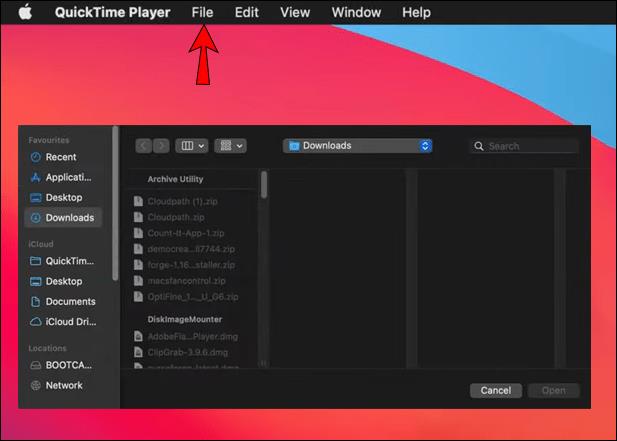
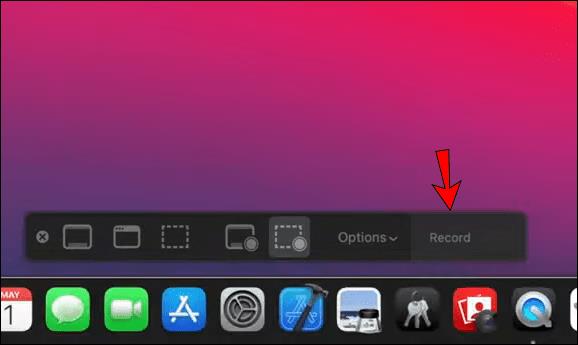
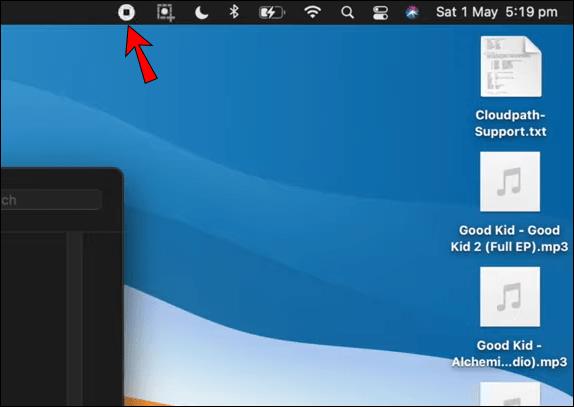
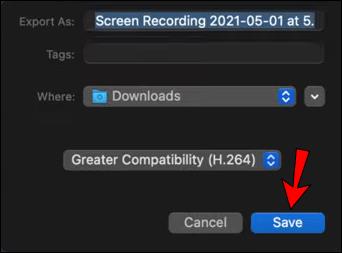
Et voilà! Vous avez techniquement téléchargé votre film sur Mac. Bien que la qualité vidéo puisse ne pas correspondre à l'application Netflix, vous pourrez enregistrer le fichier dans le stockage local de votre Mac.
Méthode 2 : diffuser depuis un iPad ou un iPhone
Vous pouvez diffuser des films depuis un iPad ou un iPhone vers votre Mac à l'aide d'AirPlay. Il s'agit d'une pile/suite de protocoles propriétaires d'interfaces de programmation d'applications (API) appartenant à Apple qui permet le streaming multimédia entre les appareils. L'une des meilleures choses à propos d'AirPlay est qu'il vous permet de diffuser de l'audio et de la vidéo depuis votre appareil iOS vers d'autres appareils pris en charge comme les téléviseurs ou les Mac sans fil. Tout ce dont vous avez besoin est le Wi-Fi.
L'application Netflix pour appareils iOS est compatible avec AirPlay. Cela signifie que vous pouvez diffuser n'importe quel film ou émission de télévision que vous téléchargez sur votre iPad ou iPhone sur votre Mac en quelques clics. Voici comment:
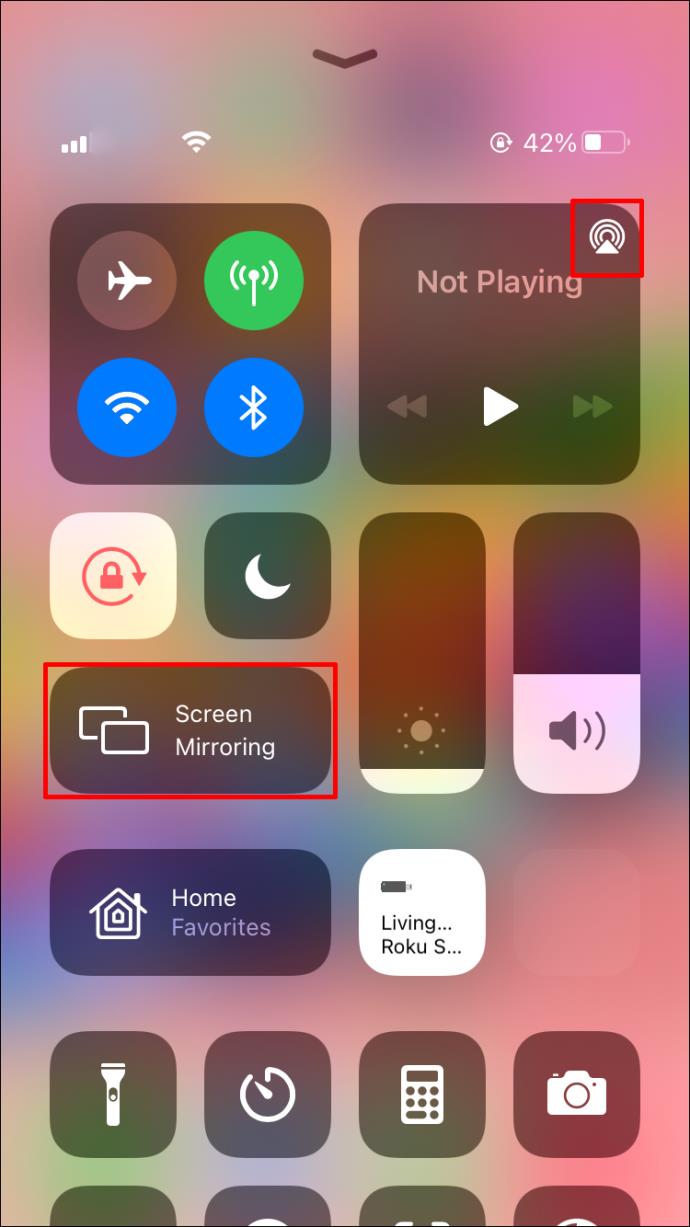
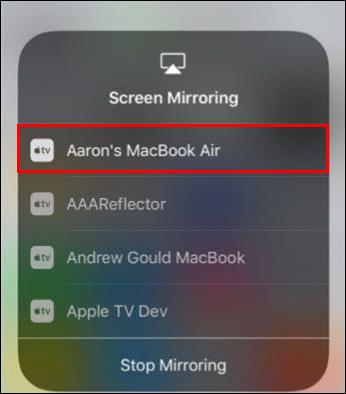
Techniquement, cette méthode ne vous permet pas de télécharger du contenu Netflix pour une visualisation hors ligne, mais cela peut être une solution de contournement utile, en particulier pour plusieurs téléspectateurs. L'inconvénient est que la connexion au réseau Wi-Fi peut avoir un impact sur la durée de vie de la batterie de vos appareils.
Méthode 3 : Boot Camp et Windows
Netflix a déjà développé une application pour les systèmes d'exploitation Windows qui vous permet de télécharger du contenu sur votre PC. Bien que les ordinateurs Mac fonctionnent principalement sur MacOS, vous pouvez installer Windows 7 (ou supérieur) sur votre Mac. Comment peux-tu le faire? La solution est Boot Camp.
Si vous vous demandez ce qu'est Boot Camp, c'est un logiciel développé par Apple qui vous permet d'utiliser à la fois MacOS et Microsoft Windows sur votre Mac. Si vous avez deux moniteurs connectés à votre Mac, vous pouvez ouvrir et exécuter Windows et ses applications sur un écran tout en exécutant Mac sur l'autre. Tout le matériel et les pilotes sont optimisés pour garantir que vous n'aurez rien à acheter de plus. Boot Camp est particulièrement compatible avec les ordinateurs Mac à processeur Intel.
Une fois que vous avez installé Windows sur votre Mac, il vous suffit de télécharger et d'installer l'application Netflix. Vous pourrez alors télécharger des films ou des émissions de télévision et les regarder plus tard à votre convenance. Le seul inconvénient de cette approche est que vous devrez acheter une copie de Windows pour l'installer sur votre Mac.
FAQ supplémentaires
Comment télécharger du contenu de Netflix sur un iPad ?
Le téléchargement de films et d'émissions de télévision de Netflix sur un iPad est simple :
1. Lancez l'application Netflix et connectez-vous à votre compte.
2. Parcourez les listes pour trouver le film ou l'émission que vous souhaitez.
3. Si votre sélection souhaitée est un film, appuyez sur le bouton de téléchargement situé juste en dessous de la description du film. Si vous ne voyez aucun bouton de téléchargement, le film n'est pas approuvé pour le téléchargement.
4. Si votre sélection souhaitée est une série, vous devrez télécharger chaque épisode. Une fois que vous avez ouvert la série, vous verrez une liste de tous les épisodes avec un bouton de téléchargement à l'extrême droite.
5. Une fois que vous avez téléchargé tous les éléments souhaités, appuyez sur "Téléchargements" en bas de votre écran. Vous verrez alors une liste de tous vos téléchargements.
Regardez Netflix sans limites
Netflix est un excellent moyen de se détendre et de regarder vos films préférés, mais vous souhaiterez peut-être télécharger le contenu afin de pouvoir le visionner plus tard ou le partager avec des amis. Bien que vous ne puissiez pas télécharger Netflix directement sur votre Mac, plusieurs solutions de contournement conviennent parfaitement à tous les ordinateurs Mac. Que vous soyez en avion ou en train pour rendre visite à votre famille et vos amis, rien ne devrait vous empêcher de profiter de Netflix. Grâce à cet article, vous connaissez maintenant chaque solution de contournement. Choisissez simplement celui qui vous convient le mieux et profitez de vos émissions préférées.
Avez-vous essayé de télécharger Netflix sur votre Mac en utilisant l'une des approches décrites dans ce didacticiel ? Comment c'était? Faites-nous savoir dans la section commentaires ci-dessous.
Que faire lorsque votre partenaire oublie votre anniversaire? Explorez les raisons possibles et nos conseils pour gérer cette situation délicate.
Apprenez comment désactiver YouTube sur un appareil Android pour libérer de l
Découvrez comment activer et désactiver les sous-titres sur votre téléviseur Hisense, et profitez d
Découvrez si les femmes enceintes peuvent consommer des pousses de bambou fraîches pendant 8 mois. Informez-vous sur les nutriments et les risques potentiels.
Découvrez le menu essentiel pour les mères post-partum après une césarienne. Assurez une bonne nutrition, favorisez l
La recherche d’une vidéo spécifique sur YouTube peut sembler facile, mais peut s’avérer difficile si elle est ancienne ou peu visionnée. Découvrez comment utiliser la recherche avancée sur YouTube pour optimiser vos résultats.
Découvrez comment effacer les vidéos récemment regardées sur Disney Plus pour garantir votre confidentialité et personnaliser vos recommandations.
Découvrez comment changer la langue sur YouTube en fonction de votre plate-forme. Trouvez des instructions simples et pratiques pour personnaliser votre expérience YouTube.
Découvrez comment activer et désactiver les sous-titres sur Disney Plus. Guide complet pour Android, iPhone, PC, Roku et Smart TVs.
Il existe de nombreuses raisons de modifier l
Découvrez comment activer et désactiver facilement les sous-titres sur Paramount+. Apprenez à les personnaliser selon vos préférences sur tous les principaux appareils.
Découvrez comment ajouter des liens dans Notion pour améliorer la gestion de vos tâches. Suivez nos instructions simples et optimisez votre espace de travail.
Les femmes enceintes peuvent-elles manger des nouilles instantanées? Découvrez les effets des nouilles épicées sur le fœtus et comment les consommer en toute sécurité.
Avez-vous un appareil Chromecast et souhaitez-vous le déconnecter de YouTube ? Suivez nos instructions simples pour supprimer l'icône Cast.
Découvrez comment bloquer YouTube sur Nintendo Switch avec nos conseils pratiques. Protégez vos enfants d\







![Comment gérer les sous-titres sur Disney Plus [Tous les principaux appareils] Comment gérer les sous-titres sur Disney Plus [Tous les principaux appareils]](https://img.webtech360.com/resources6/s2/image-9746-0605153623935.jpg)





